保存网页为Web的几种常见方法有:直接保存、使用浏览器扩展、使用在线工具、专业软件。其中,直接保存是最简单和普遍使用的方法。您可以通过浏览器的“保存页面”功能将整个网页保存为单个文件或文件夹,具体步骤因浏览器而异。以下将详细介绍每种方法及其优缺点。
一、直接保存
1.1 使用浏览器的“保存页面”功能
直接保存网页是最简单的方法。大多数现代浏览器都提供了将网页保存为HTML文件的功能。以下是具体步骤:
打开您要保存的网页。
在浏览器菜单中选择“文件”或点击右上角的“三点”或“三条横线”图标。
选择“保存页面”或“另存为”选项。
选择保存位置和文件名。
选择保存类型(通常是“网页,完整”或“网页,仅HTML”)。
优点:
简单易用。
不需要安装额外的软件。
缺点:
保存的网页可能无法完全保留原始格式和功能。
一些动态内容(如JavaScript生成的内容)可能无法正确保存。
1.2 使用快捷键
大多数浏览器还支持使用快捷键来保存网页。以下是常见浏览器的快捷键:
Chrome:Ctrl + S(Windows/Linux)或 Cmd + S(Mac)
Firefox:Ctrl + S(Windows/Linux)或 Cmd + S(Mac)
Edge:Ctrl + S(Windows)或 Cmd + S(Mac)
Safari:Cmd + S(Mac)
二、使用浏览器扩展
2.1 安装扩展
使用浏览器扩展可以提供更多保存网页的功能和选项。以下是一些流行的浏览器扩展:
Save Page WE:适用于Chrome和Firefox,可以保存网页为单个HTML文件。
SingleFile:适用于Chrome和Firefox,可以将网页保存为单个HTML文件,并保留大部分动态内容。
2.2 使用扩展保存网页
打开您要保存的网页。
点击浏览器工具栏中的扩展图标。
根据扩展的设置选择保存选项。
优点:
通常比浏览器的内置功能更强大。
可以保留更多的网页功能和格式。
缺点:
需要安装额外的软件。
一些扩展可能需要设置和配置。
三、使用在线工具
3.1 在线保存工具
有许多在线工具可以帮助您保存网页为HTML文件或其他格式。以下是一些常用的在线工具:
Webpage to HTML:可以将网页保存为HTML文件。
Print Friendly:可以将网页保存为PDF或HTML文件。
3.2 使用在线工具保存网页
打开在线工具的网站。
输入您要保存的网页的URL。
选择保存选项(如保存为HTML)。
下载保存的文件。
优点:
无需安装软件。
可以在任何设备上使用。
缺点:
需要互联网连接。
保存效果可能不如浏览器扩展。
四、使用专业软件
4.1 安装专业软件
有一些专业软件可以帮助您保存和管理网页。以下是一些常用的软件:
HTTrack:一个免费的开源软件,可以下载整个网站。
WebCopy:一个Windows应用程序,可以将网站保存到本地硬盘。
4.2 使用专业软件保存网页
安装并打开软件。
输入您要保存的网页的URL。
配置保存选项(如保存路径、下载深度等)。
开始下载并保存网页。
优点:
功能强大,可以保存整个网站。
适合需要批量保存网页的用户。
缺点:
需要安装和配置软件。
使用起来可能比其他方法复杂。
五、保存动态内容
5.1 使用开发者工具
一些网页包含动态内容,使用上述方法可能无法正确保存。在这种情况下,您可以使用浏览器的开发者工具来手动保存内容。
打开您要保存的网页。
右键点击页面并选择“检查”或按F12打开开发者工具。
找到并复制您要保存的内容。
粘贴并保存到文本文件或其他格式。
优点:
可以保存任何可见内容。
不需要额外的软件。
缺点:
需要一定的技术知识。
手动操作可能比较繁琐。
5.2 截图保存
如果您只需要保存网页的外观,可以使用截图工具。大多数操作系统都内置了截图功能,以下是一些常用的截图工具:
Windows:使用“截图工具”或按Win + Shift + S。
Mac:按Cmd + Shift + 4。
第三方工具:如Snagit、Greenshot等。
优点:
简单快捷。
可以保存网页的外观。
缺点:
无法保存互动内容。
截图文件可能较大。
六、总结与推荐
在选择保存网页的方法时,您需要考虑自己的需求和技术水平。对于大多数用户来说,直接保存网页或使用浏览器扩展是最简单和方便的方法。如果您需要保存整个网站或包含动态内容的网页,可以考虑使用专业软件或开发者工具。
对于团队协作和项目管理,推荐使用研发项目管理系统PingCode和通用项目协作软件Worktile,它们可以帮助您更高效地管理项目和分享资源。PingCode提供了强大的研发项目管理功能,而Worktile则适用于各种类型的项目协作。
无论您选择哪种方法,确保定期备份和检查保存的网页,以确保数据的完整性和可访问性。
相关问答FAQs:
1. 如何将网页保存为Web?
问题: 我想将网页保存为Web格式,以便在离线时能够浏览。如何做到这一点?
回答: 您可以使用浏览器的“保存页面”功能将网页保存为Web格式。在大多数浏览器中,您可以通过右键单击页面上的任意位置并选择“保存页面”或“保存为”选项来完成此操作。然后,选择保存为Web(HTML)格式,并选择您想要保存的位置。这样,您就可以在离线时打开保存的网页,并浏览其中的内容。
2. 我如何将网页保存为本地文件?
问题: 我想将一个网页保存到我的电脑上,以便我可以在没有互联网连接的情况下查看它。该怎么办?
回答: 要将网页保存为本地文件,您可以使用浏览器的“保存页面”功能。在大多数浏览器中,您可以通过右键单击页面上的任何位置并选择“保存页面”或“保存为”选项。然后,选择您想要保存的位置和文件名,并选择保存为Web(HTML)格式。这样,您就可以在没有互联网连接的情况下打开保存的网页并查看其中的内容。
3. 如何将网页保存为离线浏览?
问题: 我想在没有网络连接的情况下浏览网页,有没有什么方法可以将网页保存为离线浏览?
回答: 要将网页保存为离线浏览,您可以使用浏览器的“保存页面”功能。在大多数浏览器中,您可以通过右键单击页面上的任意位置并选择“保存页面”或“保存为”选项。然后,选择保存为Web(HTML)格式,并选择您想要保存的位置。接下来,您可以在没有网络连接的情况下打开保存的网页,并浏览其中的内容。这对于旅行或没有稳定网络连接的情况下很有用。
文章包含AI辅助创作,作者:Edit2,如若转载,请注明出处:https://docs.pingcode.com/baike/3171544